三菱/REAL お申し込み・各種設定方法
テレビのみでお申し込みを行う方
リモコンの[メニュー]を押して、画面にメニューを表示させます。
メニューの「設定」より「機能設定」を選択してください。

表示されている「制限設定」→「有害サイト閲覧制限」を選択してください。

テレビの「視聴制限設定」にて登録されたパスワードを入力し決定を選択してください。

- パスワード未登録の場合は、登録が必要となります。
- ※登録方法は、テレビ本体の取扱説明書をご覧ください。
表示される画面より、『「i-フィルター」サービスを申し込む』を選択してください。

「i-フィルター for TV2」の紹介ページが表示されます。[次へ]を押してください。

[テレビのみでお申し込みを行う方]を押してください。
![[テレビのみでお申し込みを行う方]を押す](/cs/images/da/products/iftv/regist/mitsubishi/tab1/06.gif)
お申し込み手順をご確認の上[次へ]を押してください。[お申し込みに際して]の内容をご確認のうえ[次へ]を押してください。
「利用規約および個人情報の取り扱いについて」の内容をご確認ください。同意の場合は[同意する]を押してください。
画面の指示にしたがってお申し込みください。
お申し込み手続きが完了しますと、「ユーザーID」と「お取引きID」の案内画面が表示されます。[「i-フィルター」の設定を行う]を必ず押してください。

[この画面を閉じる]ボタンを押してください。
![[この画面を閉じる]ボタンを押す](/cs/images/da/products/iftv/regist/mitsubishi/tab1/08.gif)
「i-フィルター」のお申し込み、設定は以上です。表示される(テレビ側)画面にて、フィルタリング機能がONになっていることを確認してください。

パソコンでお申し込みの一部を行う方
リモコンの[メニュー]を押して、画面にメニューを表示させます。
メニューの「設定」より「機能設定」を選択してください。

表示されている「制限設定」→「有害サイト閲覧制限」を選択してください。

テレビの「視聴制限設定」にて登録されたパスワードを入力し決定を選択してください。

- パスワード未登録の場合は、登録が必要となります。
- ※登録方法は、テレビ本体の取扱説明書をご覧ください。
表示される画面より、『「i-フィルター」サービスを申し込む』を選択してください。

「i-フィルター for TV2」の紹介ページが表示されます。[次へ]を押してください。

[パソコンでお申し込みの一部を行う方]を押してください。
![[パソコンでお申し込みの一部を行う方]を押してください](/cs/images/da/products/iftv/regist/mitsubishi/tab1/10.gif)
画面上に表示された「お申し込み番号」と「お申し込み用URL」をメモしてください。

パソコンから、お申し込み用のURLへアクセスしてください。[お申し込み手続き中の方]をクリックしてください。
![[お申し込み手続き中の方]をクリック](/cs/images/da/products/iftv/regist/mitsubishi/tab1/12.gif)
メモを取ったお申し込み番号を入力して[次へ]をクリックしてください。

お申し込み手順をご確認のうえ[次へ]をクリックしてください。「お申し込みに際して」の内容をご確認のうえ[次へ]をクリックしてください。
「利用規約および個人情報の取り扱いについて」の内容をご確認ください。同意の場合は[同意する]をクリックしてください。
お申し込みが完了しますと「ユーザーID」「お取引ID」の画面が表示されます。

再度テレビより「i-フィルター for TV2」のサイトへアクセスしてください。
「i-フィルター for TV2」の紹介ページが表示されます。[次へ]を押してください。

[「ユーザーID」を発行済の方]を押してください。
![[「ユーザーID」を発行済の方]を押す](/cs/images/da/products/iftv/regist/mitsubishi/tab1/15.gif)
発行済みの「ユーザーID」と設定済みの「i-フィルターパスワード」を入力して、[「i-フィルター」の設定]を必ず押してください。
![[「i-フィルター」の設定]ボタンを押す](/cs/images/da/products/iftv/regist/mitsubishi/tab1/16.gif)
[この画面を閉じる]ボタンを押してください。
![[この画面を閉じる]ボタンを押す](/cs/images/da/products/iftv/regist/mitsubishi/tab1/08.gif)
「i-フィルター」のお申し込み、設定は以上です。表示される(テレビ側)画面にて、フィルタリング機能がONになっていることを確認してください。

テレビで行う方
リモコンの[メニュー]を押して、画面にメニューを表示させます。
メニューの「設定」より「機能設定」を選択してください。

表示されている「制限設定」→「有害サイト閲覧制限」を選択してください。

テレビの「視聴制限設定」にて登録されたパスワードを入力し決定を選択してください。

表示される画面より『「i-フィルター」の各種手続きを行う』を選択してください。
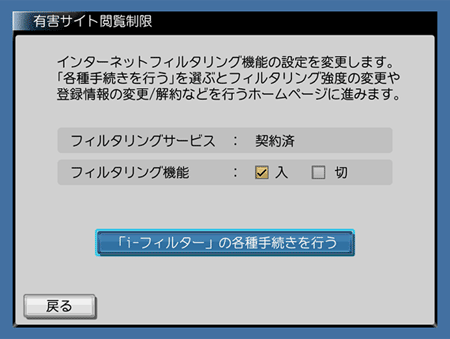
[ご利用中のお客さま]を押して表示される[フィルタリング強度設定/登録情報確認・変更]を押してください。
![[フィルタリング強度設定/登録情報確認・変更]を押す](/cs/images/da/products/iftv/regist/mitsubishi/tab2/02.gif)
「フィルタリング強度設定/登録情報の確認・変更」画面が表示されます。「i-フィルターパスワード」を入力し、[次へ]を押してください。
- ※ユーザーIDは自動で入力されます。

[フィルタリング強度設定をする]を押してください。
![[フィルタリング強度設定をする]を押す](/cs/images/da/products/iftv/regist/mitsubishi/tab2/04.gif)
「フィルタリング強度設定」画面が表示されます。
- かんたんフィルタリング強度設定
- 「小学生向け」「中学生向け」「高校生向け」「リビング向け」より、フィルタリング強度をかんたんに設定できます。
- ※導入当初は「リビング向け」が設定されています。
- ※フィルタリング強度は「小学生向け」>「中学生向け」>「高校生向け」>「リビング向け」の順になります。

- フィルタリング強度の詳細設定
- [フィルタリング強度の詳細設定]を押して詳細カテゴリを表示させます。ブロック(遮断)したいカテゴリにチェックを入れてください。

フィルタリング強度確定後、[適用する]を押してください。
![[適用する]を押す](/cs/images/da/products/iftv/regist/mitsubishi/tab2/07.gif)
以上でフィルタリング強度の設定は完了です。
パソコンで行う方
https://www.daj.jp/cs/mitv/へアクセスします。
[ご利用中のお客さま]を押して表示される[フィルタリング強度設定/登録情報確認・変更]を押してください。
![[フィルタリング強度設定/登録情報確認・変更]を押す](/cs/images/da/products/iftv/regist/mitsubishi/tab2/02.gif)
「フィルタリング強度設定/登録情報の確認・変更」画面が表示されます。「i-フィルターパスワード」を入力し、[次へ]を押してください。

[フィルタリング強度設定をする]をクリックしてください。
![[フィルタリング強度設定をする]をクリック](/cs/images/da/products/iftv/regist/mitsubishi/tab2/09.gif)
「フィルタリング強度設定」画面が表示されます。
- かんたんフィルタリング強度設定
- 「小学生向け」「中学生向け」「高校生向け」「リビング向け」より、フィルタリング強度をかんたんに設定できます。
- ※導入当初は「リビング向け」が設定されています。
- ※フィルタリング強度は「小学生向け」>「中学生向け」>「高校生向け」>「リビング向け」の順になります。

- フィルタリング強度の詳細設定
- [フィルタリング強度の詳細設定]を押して詳細カテゴリを表示させます。ブロック(遮断)したいカテゴリにチェックを入れてください。

フィルタリング強度確定後、[適用する]を押してください。
以上でフィルタリング強度の設定は完了です。




